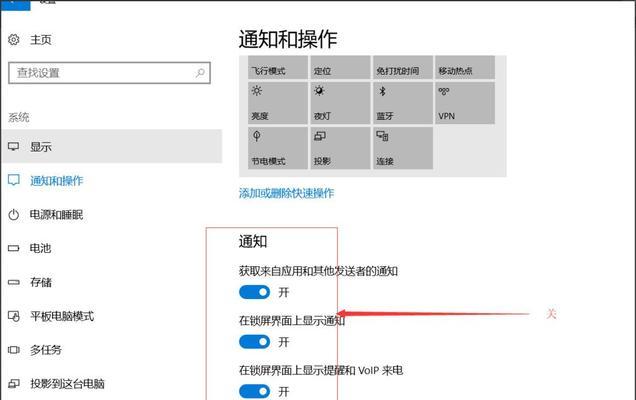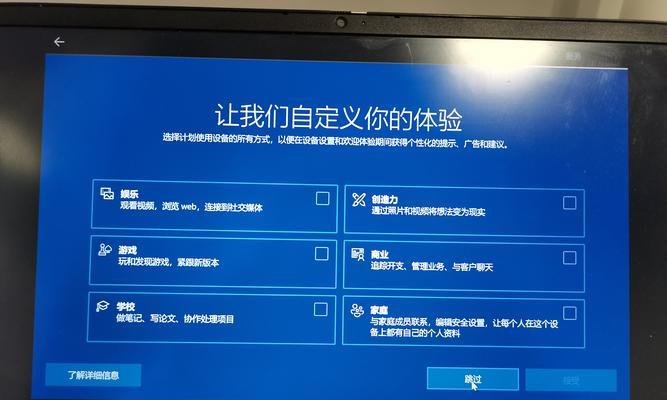重置电脑是一种常见的解决问题的方法,它可以将电脑恢复到出厂设置,以解决一些系统或软件方面的问题。本文将为大家提供一个完整的教程,详细介绍了重置电脑的步骤和注意事项。
备份重要文件和数据
在进行重置电脑之前,首先需要备份重要文件和数据,以防止数据丢失。可以将文件复制到外部存储设备或上传到云存储服务,确保数据的安全性。
查看重置选项
在开始重置电脑之前,先打开“设置”菜单,在“更新和安全”选项中找到“恢复”选项。在这里可以看到不同的重置选项,如保留个人文件、完全清除等。根据个人需要选择适合的选项。
选择重置方式
根据前面的选项选择后,可以选择“保留我的文件”或“删除一切”来进行重置。选择“保留我的文件”会保留个人文件和设置,而选择“删除一切”会将所有文件和设置清除。
准备重置媒介
如果计算机已经预装有Windows系统,可以直接进行重置。但如果没有预装系统或者想要重新安装最新版本的Windows,需要准备一个安装媒介,如USB或DVD。
重启电脑
在选择了适当的重置选项和方式后,点击“开始”按钮来启动重置过程。电脑会自动重新启动,并开始进行重置操作。重置过程可能需要一段时间,请耐心等待。
选择语言和地区设置
在重启后,会出现选择语言和地区设置的界面。根据个人需求选择适当的设置,然后点击“下一步”继续。
接受许可协议
在继续之前,需要接受Windows的许可协议。阅读协议内容并选择“同意”按钮,然后点击“下一步”。
选择安装类型
在进行重置的过程中,需要选择安装类型。可以选择“自定义”以进行更多的个性化设置,或者选择“快速”以使用默认设置。
选择安装位置
如果计算机上有多个硬盘或分区,需要选择安装Windows的位置。可以选择一个可用的分区或创建新的分区,然后点击“下一步”。
等待安装
在完成前面的设置后,可以点击“安装”按钮来开始安装Windows。安装过程可能需要一段时间,需要耐心等待。
设置个性化选项
在安装完成后,系统会要求设置一些个性化选项,如电脑名称、网络设置等。根据个人需求进行设置,然后点击“下一步”。
登录Microsoft账户
为了能够正常使用一些Windows功能,需要登录一个Microsoft账户。可以选择登录现有账户或创建新的账户。
安装驱动程序和更新
在重置电脑后,需要安装适当的驱动程序和更新以确保系统的正常运行。可以使用设备管理器来查找和安装缺失的驱动程序,然后进行系统更新。
重新安装软件和应用程序
在完成基本设置后,需要重新安装之前的软件和应用程序。可以从官方网站或应用商店下载并安装所需的软件。
恢复备份的文件和数据
最后一步是恢复之前备份的文件和数据。将之前备份的文件复制到计算机上适当的位置,并确保所有重要数据都完好无损。
通过本文的教程,你已经了解了如何完整地重置电脑,并按照个人需求进行相关设置和恢复。重置电脑可以解决许多问题,但请务必谨慎操作,并确保提前备份重要的文件和数据。